Utilisez Ansible pour automatiser le déploiement de votre application
Ansible est un outil de gestion de configuration qui permet d'automatiser des tâches avec des scripts d'automatisation.
L'un des principes fondamentaux de la démarche DevOps est d'éliminer les processus manuels, les tâches répétitives et les sources d'erreurs lors du déploiement d'applications, assurant ainsi une livraison continue et une intégration continue.
Avec l'utilisation d'Ansible, vous avez la capacité de scripter et d'automatiser le déploiement, tout en gérant automatiquement les tâches d'administration.
Intégré à notre pipeline CI/CD, il simplifie le déploiement automatique de notre application Spring Boot en fonction de l'environnement cible (Production ou Staging).
Mode de fonctionnement
Ansible fonctionne en mode push, ce qui consiste à contrôler les serveurs cibles (nodes) depuis un poste de contrôle appelé node manager.
- Le node manager est une machine disposant d'Ansible installé, capable de contrôler les nodes à travers sa connexion SSH. Cela peut être n'importe quelle machine Linux, mais pas Windows.
- Les nodes sont les machines sur lesquelles Ansible effectue les installations. Ils peuvent avoir n'importe quel système d'exploitation, tant qu'ils sont accessibles par SSH et disposent d'une version de Python installée.
Ansible est un outil agentless, ce qui signifie qu'il n'installe pas d'agent sur les nodes ; il utilise uniquement SSH et Python.
Les tâches à exécuter sont rédigées dans des fichiers de configuration au format YAML.
Identifiez votre architecture technique pour Ansible
Votre architecture de déploiement est constituée de 3 serveurs (2 nodes et 1 node manager) :
prodserver: Il s'agit de l'environnement de Production où notre application sera déployée et utilisée par les utilisateurs finaux.testserver: Il s'agit de l'environnement de Staging où les nouvelles fonctionnalités, les mises à jour ou les correctifs sont testés avant d'être déployés en production.nodemanager: Il s'agit du serveur de contrôle sur lequel Ansible sera installé. Depuis ce serveur, les opérations de configuration et de déploiement seront lancées à distance sur les serveursprodserverettestserver.
Créez un simple utilisateur
Pour éviter de travailler en tant que root sur le node manager (ce qui n'est vraiment pas recommandé, car le compte root a des privilèges illimités), vous allez créer un utilisateur standard, par exemple user-ansible, avec les privilèges sudo :
- Créez l'utilisateur avec la commande :
adduser user-ansible. - Définissez un mot de passe pour cet utilisateur :
passwd user-ansible. - Ajoutez l'utilisateur dans le groupe wheel :
usermod -a -G wheel user-ansible.
Maintenant que l’utilisateur est créé, vous pouvez l’utiliser avec la commande suivante :
[root@nodemanager ~]# su - user-ansible
[user-ansible@nodemanager ~]$
Remarque : La ligne de commande commence par un # quand vous êtes en root, et par un $ quand vous êtes en utilisateur standard.
Installez Ansible
Vous allez installer Ansible sur votre serveur Centos nodemanager, dans mon cas son adresse IP est : 192.168.1.173
Sur le nodemanager, lancez la commande suivante pour installer Ansible
sudo yum install ansible
Remarque : Ansible peut être installé via pip de Python dans un virtualenv ou non. L'avantage du virtualenv est de pouvoir installer plusieurs versions d'Ansible sur le même système de manière isolée, et d'activer l'environnement de travail que vous souhaitez.
Vérifiez la version d'Ansible installée :
[user-ansible@nodemanager ~]$ ansible --version
ansible 2.9.27
config file = /etc/ansible/ansible.cfg
configured module search path = [u'/home/user-ansible/.ansible/plugins/modules', u'/usr/share/ansible/plugins/modules']
ansible python module location = /usr/lib/python2.7/site-packages/ansible
executable location = /bin/ansible
python version = 2.7.5 (default, Nov 14 2023, 16:14:06) [GCC 4.8.5 20150623 (Red Hat 4.8.5-44)]
Créez votre environnement de travail
Vous allez configurer votre environnement de développement afin de travailler à distance depuis votre machine locale. Ceci vous permettra d'utiliser un IDE tel que VS Code qui est très populaire et apprécié par de nombreux DevOps.
Si vous préférez, vous avez également la possibilité d'utiliser un éditeur de texte simple comme vi, vim, nano, etc., directement sur le serveur.
Pour une meilleure organisation de votre travail, je vous recommande de créer un dossier dédié regroupant l'ensemble de vos projets Ansible. Par exemple, sous le répertoire personnel de user-ansible, créez un dossier nommé ansible-projects.
[user-ansible@nodemanager ~]$ pwd
/home/user-ansible
[user-ansible@nodemanager ~]$ mkdir ansible-projects
[user-ansible@nodemanager ~]$ cd ansible-projects/
[user-ansible@nodemanager ansible-projects]$
Développez à distance avec SSH dans VS Code
En utilisant la fonctionnalité SSH de VS Code, vous pouvez développer votre code sur un serveur distant plutôt que sur votre machine locale. Vous allez utiliser cette fonctionnalité pour vous connecter au dossier "ansible-projects" que vous avez créé sur le nodemanager, écrire les scripts et exécuter directement les commandes Ansible depuis votre machine locale.
- Téléchargez et installez VS Code dans votre machine local.
- Installez l'extension "Remote - SSH"
- Cliquez sur "Remote Expolorer", puis sur le bouton "+" pour ajouter une nouvelle connexion ssh :
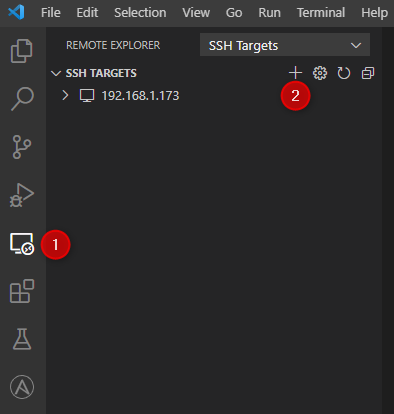
- Entrez l'adresse SSH du serveur
nodemanager, utilisez l'utilisateur que vous avez créé "user-ansible" :
- Choisissez l'emplacement de votre fichier de configuration SSH. VS Code l'utilise pour sauvegarder les informations du serveur, vous permettant ainsi de reprendre automatiquement votre session ultérieurement.
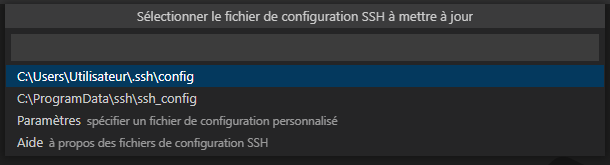
- Cliquez sur la petite icône verte en bas à droite, puis sélectionnez "Connect to Host" et choisissez l'hôte que vous venez de configurer. Ensuite, saisissez le mot de passe de l'utilisateur "user-ansible".
- Dans l'explorateur de fichiers dans la barre latérale, cliquez sur "open folder" et saisissez le chemin de votre dossier de travail :
/home/user-ansible/ansible-projects
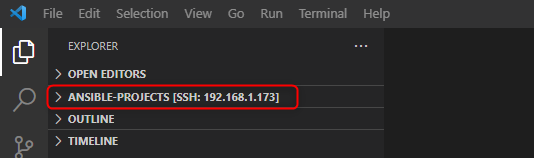
Vous pouvez maintenant travailler directement sur le dossier "ansible-projects", vous pouvez aussi ouvrir le terminal de votre session SSH où vous pouvez lancer les commandes Ansible !
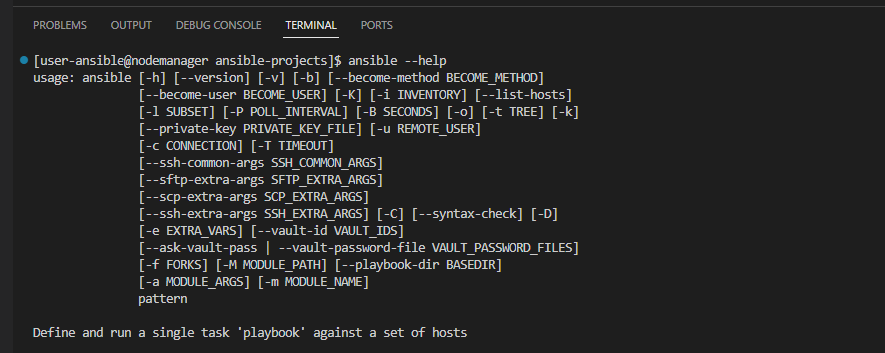
Ansible Inventory (l'inventaire des nodes)
Pour fonctionner, Ansible a besoin d'un fichier d'inventaire. Ce fichier contient la liste des nodes et de leurs variables, décrivant simplement votre infrastructure, c'est-à-dire les serveurs sur lesquels les tâches Ansible seront exécutées.
Il est possible de définir le fichier d'inventaire Ansible de trois manières différentes :
- Format INI statique.
- Format YAML statique.
- Format JSON (de manière dynamique).
Remarque : Les deux premières méthodes statiques (INI et YAML) sont généralement recommandées lorsque vous travaillez avec des serveurs physiques dont la configuration est relativement stable. En revanche, le script dynamique est souvent préféré pour lister les serveurs virtuels créés dans un environnement cloud, où la création, la suppression et la modification de machines virtuelles peuvent être fréquentes et dynamiques.
Par défaut, Ansible recherche le fichier d'inventaire dans le chemin /etc/ansible/hosts. Ce chemin est préconfiguré dans /etc/ansible/ansible.cfg. Cependant, vous pouvez spécifier un emplacement différent pour votre fichier d'inventaire en utilisant l'option -i lors de l'exécution des commandes Ansible.
Créez le fichier inventaire Ansible
Créez un sous dossier nommé par exemple devops-ansible-deployment dirctement depuis VS Code ou bien avec le terminal :
[user-ansible@nodemanager ansible-projects]$ ls
devops-ansible-deployment
[user-ansible@nodemanager ansible-projects]$ cd devops-ansible-deployment/
[user-ansible@nodemanager devops-ansible-deployment]$
Créez un fichier 00_inventory.ini, puis ajoutez la définition de deux serveurs prodserver et testserver :
[user-ansible@nodemanager devops-ansible-deployment]$ cat 00_inventory.ini
prodserver ansible_host=192.168.1.66 ansible_user=root ansible_ssh_pass=123321
testserver ansible_host=192.168.1.26 ansible_user=root ansible_ssh_pass=123321
ansible_host indique l'adresse IP du serveur. Dans l’absolu, il est recommandé d'utiliser les noms de machine plutôt que les adresses IP. Les noms de machine devraient toujours être enregistrés dans un serveur DNS. Cependant, pour cette section qui se concentre sur la pratique d'Ansible, vous pouvez utiliser les adresses IP, ou bien les enregistrer dans le fichier /etc/hosts comme nous l'avons fait pour le serveur mastererver.
ansible_user et ansible_ssh_pass permettent de définir l'utilisateur à utiliser pour se connecter en SSH ainsi que le mot de passe. Les variables de connexion ne sont pas obligatoires ; vous pouvez les passer directement en ligne de commande lors de l'exécution des commandes Ansible :
--user UTILISATEUR_A_UTILISER--ask-passou-k(k minuscule) : indique à Ansible de demander le mot de passe SSH
Remarque : Si vous ne spécifiez pas d'utilisateur, Ansible utilise l'utilisateur courant, dans votre cas
user-ansible. Pour le moment, nous allons utiliserroot(nous n'avons pas d'autre choix, c'est le seul compte dont nous disposons).
Type d'instances dans l'inventaire d'Ansible
Dans le fichier inventaire d'Ansible, vous pouvez définir deux types d'instances : les hôtes (hosts) et les groupes (groupes).
- Les hosts sont les machines à l'échelle individuelle tel que
prodserver,testserver. - Les groupes vous permettent de regrouper plusieurs hôtes sous un même nom, exemple
dbserver,webserver.
Par exemple si vous voulez organiser vos serveurs en deux groupes production et staging :
[production]
prodserver ansible_host=192.168.1.66 ansible_user=root ansible_ssh_pass=123321
[staging]
testserver ansible_host=192.168.1.26 ansible_user=root ansible_ssh_pass=123321
Le but est de pouvoir cibler les tâches à exécuter avec Ansible pour un groupe ou un hôte spécifique, ou bien pour toutes les machines à travers le groupe all.
Le groupe par défaut est all, ce qui signifie que vous vous adressez à toutes les machines. En format INI, vous n'êtes pas obligé de spécifier explicitement ce groupe.
Modifiez votre fichier 00_inventory.ini pour ajouter les deux groupes, "production" et "staging". Cela nous permettra de cibler :
- Le serveur
prodserver - Tous les serveurs du groupe
production - Le serveur
testserver - Tous les serveurs du groupe
staging - Tous les serveurs avec le groupe
all
Nous explorerons ces éléments en pratique par la suite.
Les modules
Un module Ansible est un programme utilisé pour exécuter une tâche ou une commande spécifique. Chaque tâche dans Ansible est associée à un module unique qui définit la fonction à accomplir. Ces modules peuvent prendre des arguments, ce qui permet une personnalisation de l'exécution de la tâche en fonction des besoins spécifiques. Vous pouvez trouver la liste des modules dans la documentation officielle, ou bien via les commandes ansible-doc -l et ansible-doc <module> pour obtenir les détails spécifiques de chaque module.
Les tâches peuvent être lancées à l'aide des deux commandes suivantes : ansible et ansible-playbook, que vous utiliserez par la suite.
Vérifiez la communication avec les nodes
Vous allez utiliser le module ping pour tester l'accessibilité des deux serveurs, prodserver et testserver, que vous avez définis dans le fichier d'inventaire via Ansible.
Utilisez Ansible en mode impératif (ad-hoc) avec la commande Ansible
Ansible offre la commande ansible pour exécuter des commandes en mode ad-hoc (impératif). Ce mode permet d'exécuter des commandes séparées afin d'effectuer des actions spécifiques sur les serveurs cibles. Il est principalement utilisé dans des environnements de développement pour effectuer des tests ou pour se familiariser avec de nouveaux modules ou bien en production pour exécuter des tâches non répétitives.
La structure générale de la commande ad-hoc est la suivante :
ansible <PATTERN> -i <INVENTORY> -m <MODULE_NAME> -a <MODULE_ARGS> -b
L'argument <PATTERN> permet de spécifier le nom du serveur ou du groupe de serveurs sur lequel la tâche sera exécutée. Exemple all, prodserver, staging
-iou--inventory: spécifie le chemin vers le fichier d'inventaire,-mou--module-name: indique le nom du module Ansible,-aou--args: représente l'ensemble des arguments à passer au module,-bou--become: certains modules nécessitent l'élévation des privilèges (sudo) pour être exécutés.
Testez le module ping sur le serveur test avec la commande ansible testserver -m ping -i 00_inventory.ini:
[user-ansible@nodemanager devops-ansible-deployment]$ ansible testserver -m ping -i 00_inventory.ini
testserver | FAILED! => {
"msg": "Using a SSH password instead of a key is not possible because Host Key checking is enabled and sshpass does not support this. Please add this host's fingerprint to your known_hosts file to manage this host."
}
Le statut est FAILED ! Ansible n'arrive pas à se connecter via SSH.
Quand vous vous connectez la première fois en SSH avec un serveur, il peut être nécessaire d'accepter et d'enregistrer la fingerprint dans le fichier known_hosts. Par la suite, cette vérification sera automatiquement effectuée lors des connexions ultérieures.
Vous pouvez désactiver cette vérification dans la configuration d'Ansible. Cela est détaillé dans la documentation officielle, mais je vous recommande de vous connecter manuellement aux serveurs prodserver et testserver pour enregistrer la fingerprint :
[user-ansible@nodemanager devops-ansible-deployment]$ ssh root@192.168.1.26
The authenticity of host '192.168.1.26 (192.168.1.26)' can't be established.
ECDSA key fingerprint is SHA256:Nnd1qW32K8lOp94/sAqfDgrkqcY+9Z9KFuLSc1tbmJk.
ECDSA key fingerprint is MD5:c5:79:3b:ed:a6:04:f9:62:4d:86:a6:48:dc:78:e1:89.
Are you sure you want to continue connecting (yes/no)? yes
Warning: Permanently added '192.168.1.26' (ECDSA) to the list of known hosts.
root@192.168.1.26's password:
Last login: Fri Dec 22 03:28:03 2023 from 192.168.1.196
[root@testserver ~]# exit
déconnexion
Connection to 192.168.1.26 closed.
Relancez la commande ansible. cette fois vous devez voir SUCCESS :
[user-ansible@nodemanager devops-ansible-deployment]$ ansible testserver -m ping -i 00_inventory.ini
prodserver | SUCCESS => {
"ansible_facts": {
"discovered_interpreter_python": "/usr/bin/python"
},
"changed": false,
"ping": "pong"
}
Testez la commande pour cibler les hôtes ou les groupes :
[user-ansible@nodemanager devops-ansible-deployment]$ ansible prodserver -m ping -i 00_inventory.ini
prodserver | SUCCESS => {
"ansible_facts": {
"discovered_interpreter_python": "/usr/bin/python"
},
"changed": false,
"ping": "pong"
}
[user-ansible@nodemanager devops-ansible-deployment]$ ansible all -m ping -i 00_inventory.ini
prodserver | SUCCESS => {
"ansible_facts": {
"discovered_interpreter_python": "/usr/bin/python"
},
"changed": false,
"ping": "pong"
}
testserver | SUCCESS => {
"ansible_facts": {
"discovered_interpreter_python": "/usr/bin/python"
},
"changed": false,
"ping": "pong"
}
[user-ansible@nodemanager devops-ansible-deployment]$ ansible production -m ping -i 00_inventory.ini
prodserver | SUCCESS => {
"ansible_facts": {
"discovered_interpreter_python": "/usr/bin/python"
},
"changed": false,
"ping": "pong"
}
Utilisez Ansible en mode déclaratif (ansible-playbook)
Un playbook Ansible est une séquence d'instructions ou jeux d'instruction en anglais play définies dans un fichier YAML. Il spécifie un ensemble de tâches à effectuer sur un groupe de serveurs ciblés. Lorsque vous exécutez un playbook Ansible, les play sont exécutés dans l'ordre indiqué, de haut en bas, et les tâches de chaque play sont également exécutées dans cet ordre. C'est un moyen puissant et déclaratif d'automatiser la gestion de configuration et le déploiement sur plusieurs serveurs.
Comparé au mode ad-hoc, les playbooks vous offrent la possibilité de conserver le code dans un fichier YAML et de le réutiliser à chaque fois. Par exemple, nous allons créer un playbook pour déployer notre application Spring Boot à chaque lancement de build dans la pipeline CI/CD que nous allons créer à la fin de ce cours.
Si vous n'êtes pas familier avec le format YAML, prenez une petite pause pour comprendre sa syntaxe sur la documentation officielle d'Ansible par exemple.
La structure d'un playbook
La structure minimale pour un playbook Ansible est la suivante :
- Un bloc général, pouvant comporter un nom pour le playbook, les hôtes ou groupes concernés, des variables, des options, etc.
- Ensuite, des blocs spécifiques tels que des tasks, des rôles et des handlers.
Chaque ligne à l'intérieur de ces blocs est indentée de deux espaces pour indiquer la hiérarchie des éléments dans le fichier YAML.
- name: Nom du playbook
hosts: groupe_hotes_cibles
become: true # Option : Indique que les tâches doivent être exécutées en tant qu'utilisateur sudo (root)
vars:
variable1: valeur1
variable2: valeur2
tasks:
- name: Tâche 1
module_name:
parametre1: valeur1
parametre2: valeur2
- name: Tâche 2
autre_module:
parametre1: valeur1
parametre2: valeur2
Vous allez créer un playbook pour tester la communication avec les nœuds, donc vous allez utiliser le même module 'ping' que celui que vous avez utilisé avec le mode ad-hoc.
Dans le même dossier devops-ansible-deployment créez le fichier my-first-playbook.yml
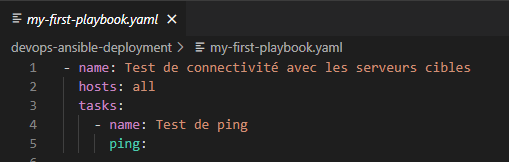
Ici, tous les groupes sont concernés. Vous avez une seule tâche, 'Test de ping', qui utilise le module ping.
Lancez le playbook avec la commande ansible-playbook, suivi du nom du playbook et de l'option -i inventory.ini pour spécifier le chemin du fichier d'inventaire :
[user-ansible@nodemanager devops-ansible-deployment]$ ansible-playbook my-first-playbook.yaml -i inventory.ini
PLAY [Test de connectivité avec les serveurs cibles] ****************************************************************************************************************************************************************
TASK [Gathering Facts] **********************************************************************************************************************************************************************************************
ok: [prodserver]
ok: [testserver]
TASK [Test de ping] *************************************************************************************************************************************************************************************************
ok: [testserver]
ok: [prodserver]
PLAY RECAP **********************************************************************************************************************************************************************************************************
prodserver : ok=2 changed=0 unreachable=0 failed=0 skipped=0 rescued=0 ignored=0
testserver : ok=2 changed=0 unreachable=0 failed=0 skipped=0 rescued=0 ignored=0
Vous pouvez constater qu'Ansible affiche la liste des tâches exécutées avec leur état (ok, changed, unreachable, failed).
La tâche 'Gathering Facts' est automatiquement lancée par Ansible. Elle permet de collecter plusieurs variables sur chaque nœud (adresse IP, version de l’OS, etc.). Ces variables peuvent ensuite être utilisées dans les scripts.
Utilisez l'extension VS Code Ansible
L'avantage d'utiliser une IDE comme VS Code pour écrire les playbooks à distance, au lieu d'un simple éditeur de texte, est de profiter de l'extension Ansible maintenue par Red Hat. Elle offre :
- La coloration syntaxique
- L'auto-complétion des noms de modules et des options via le raccourci [CTRL] + [Espace]
- La validation du code avec
ansible-lint
Installez l'extension depuis 'File' > 'Settings' > 'Extensions', puis cliquer sur configurer :
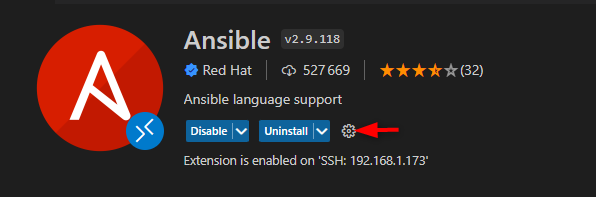
Étant donné que vous êtes connecté en SSH au serveur nodeserver, vous avez la possibilité de configurer l'extension pour le serveur distant. Ajoutez le chemin vers Ansible et Python 3. Pour connaître ces chemins, vous pouvez utiliser les commandes which ansible et which python3 depuis votre terminal.
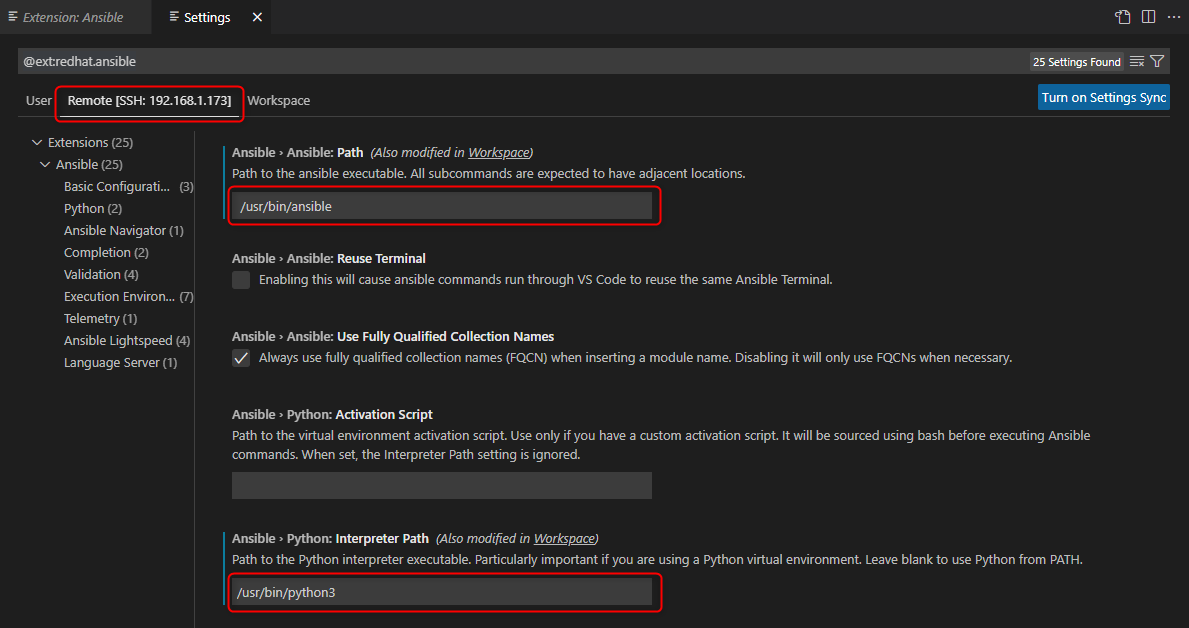
ansible-lint est un outil open source destiné à l'analyse statique des playbooks Ansible. Il vérifie la conformité de vos playbooks avec les meilleures pratiques recommandées par la communauté Ansible et identifie d'éventuelles erreurs ou problèmes potentiels. Vous pouvez également configurer son chemin ; par défaut, il est activé. Si vous débutez avec Ansible, je vous recommande de commencer par écrire des playbooks sans utiliser ansible-lint afin de vous familiariser avec la syntaxe et les concepts d'Ansible.
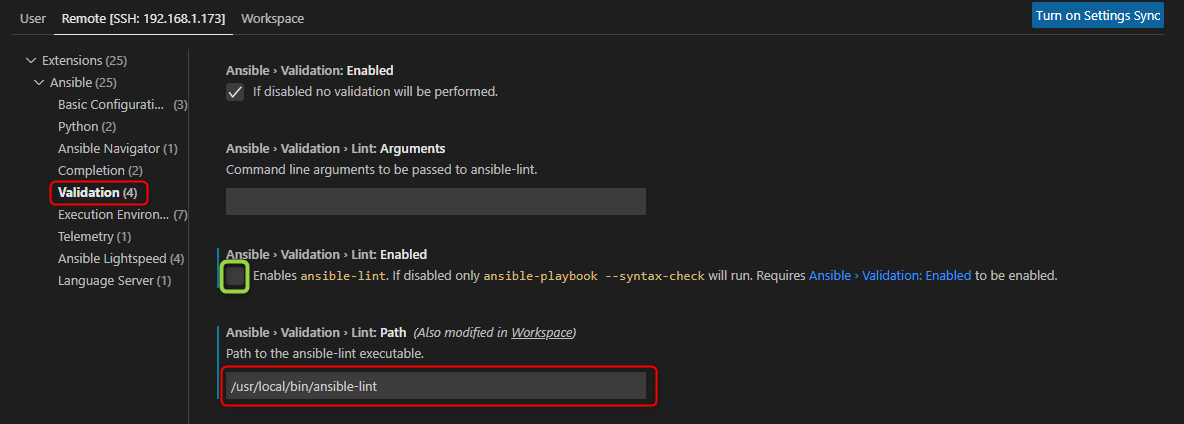
Passez au format YAML avec le fichier d'inventaire
Souvent, le format YAML est préféré pour le fichier d'inventaire, car il offre une meilleure lisibilité de l'organisation de vos nœuds. De plus, tous les autres fichiers d'Ansible sont écrits en YAML. Dans mon cas, je préfère également utiliser le format YAML pour l'inventaire. Dans cette section, vous allez modifier votre fichier 00_inventory.ini en 00_inventory.yaml. C'est l'occasion de travailler avec les deux types de fichiers !
all:
children:
production:
hosts:
prodserver:
ansible_host: 192.168.1.66
ansible_user: root
ansible_ssh_pass: 123321
staging:
hosts:
testserver:
ansible_host: 192.168.1.26
ansible_user: root
ansible_ssh_pass: 123321
Voici la structure du fichier d'inventaire au format YAML :
Le groupe all englobe tous les hôtes. (il doit être défini explicitement avec le format YAML).
Ensuite, les groupes enfants (children) englobent les deux sous-groupes production et staging.
Chaque groupe définit une liste de hosts.
Les variables en Ansible
Les variables rendent les playbooks plus flexibles et adaptables. Ansible remplace la variable par sa valeur lorsqu'une tâche est exécutée.
Il existe au total une vingtaine de méthodes différentes pour définir une variable dans Ansible. Elles sont traitées selon un ordre de priorité (consultez la documentation officielle sur les priorités des variables Ansible).
Voici quelques exemples de façons de définir une variable :
- Dans l'inventaire avec
vars. - Dans la section
varsd'un playbook. - Dans les dossiers group_vars et host_vars à la racine du projet à l'aide de fichiers YAML.
- Au niveau de la commande
ansible-playbookavec l'argument-eou--extra-vars.
Pour comprendre et pratiquer, faisons quelques exemples.
Définissez les variables dans le fichier d'inventaire
Ajoutez dans la section vars une variable nommée var1 avec la valeur 'var1 from inventory' dans votre fichier 00_inventory.yaml :
all:
children:
production:
hosts:
prodserver:
ansible_host: 192.168.1.66
ansible_user: root
ansible_ssh_pass: 123321
vars:
var1: "var1 from inventory"
staging:
hosts:
testserver:
ansible_host: 192.168.1.26
ansible_user: root
ansible_ssh_pass: 123321
vars:
var1: "var1 from inventory"
Dans votre playbook my-first-playbook.yaml, ajoutez une tâche qui utilise le module debug pour afficher la valeur de cette variable :
- name: Test de connectivité avec les serveurs cibles
hosts: all
tasks:
- name: Test de ping
ping:
- name: Valeur de la variable var1
debug:
msg: "{{ var1 }}"
Exécutez le playbook avec la commande ansible-playbook my-first-playbook.yaml -i 00_inventory.yml :
[user-ansible@nodemanager devops-ansible-deployment]$ ansible-playbook my-first-playbook.yaml -i 00_inventory.yml
PLAY [Test de connectivité avec les serveurs cibles] *****************************************************************************************************************
TASK [Gathering Facts] ***********************************************************************************************************************************************
ok: [prodserver]
ok: [testserver]
TASK [Test de ping] **************************************************************************************************************************************************
ok: [prodserver]
ok: [testserver]
TASK [affichage] *****************************************************************************************************************************************************
ok: [prodserver] => {
"msg": "var1 from inventory"
}
ok: [testserver] => {
"msg": "var1 from inventory"
}
PLAY RECAP ***********************************************************************************************************************************************************
prodserver : ok=3 changed=0 unreachable=0 failed=0 skipped=0 rescued=0 ignored=0
testserver : ok=3 changed=0 unreachable=0 failed=0 skipped=0 rescued=0 ignored=0
Définissez les variables dans le playbook
Maintenant, ajoutez la variable var1 dans le playbook :
- name: Test de connectivité avec les serveurs cibles
hosts: all
vars:
var1: "var1 from playbook"
tasks:
- name: Test de ping
ping:
- name: Valeur de la variable var1
debug:
msg: "{{ var1 }}"
Exécutez le playbook avec la même commande. Vous pouvez constater que cette fois, la valeur affichée est 'var1 from playbook', indiquant ainsi que les variables définies au niveau du playbook ont priorité sur celles définies dans l'inventaire.
TASK [Valeur de la variable var1] ************************************************************************************************************************************
ok: [prodserver] => {
"msg": "var1 from playbook"
}
ok: [testserver] => {
"msg": "var1 from playbook"
}
Passez les variables à partir de la ligne de commande
L'ordre de priorité le plus élevé se situe au niveau de la commande ansible-playbook. Lancez la commande suivante pour effectuer le test :
ansible-playbook my-first-playbook.yaml -e "var1='var1 from cmd'" -i 00_inventory.yml
Structurez vos variables avec les répertoires host_vars et group_vars
La pratique recommandée pour fournir des variables dans l'inventaire est de les définir dans des fichiers situés dans deux répertoires distincts : host_vars et group_vars :
- host_vars : Ce répertoire contient des fichiers YAML spécifiques à chaque hôte, par exemple
prodserver.ymltestserver.yml - group_vars : Ce répertoire contient des fichiers YAML spécifiques à chaque groupe d'hôtes, par exemple
all.ymlproduction.ymlstaging.yml
Remarque : Le nom du fichier YAML dans les répertoires
host_varsetgroup_varsdoit correspondre au nom de l'hôte ou du groupe auquel les variables sont destinées. Cela permet à Ansible d'associer automatiquement les variables du fichier avec l'hôte ou le groupe correspondant dans l'inventaire. Si non vous pouvez créer un dossier portant le nom de l'hôte, et à l'intérieur, vous pouvez choisir le nom que vous préférez pour votre fichier YAML de variables.
Dans les fichiers YAML, les variables se définissent de la manière suivante :
nom_variable: valeur_variable
Créez un utilisateur standard et déployer une clé SSH sur les nodes
Vous allez suivre les bonnes pratiques en créant un utilisateur standard afin de ne pas travailler directement avec le compte root.
Pour le nodemanager, nous avons créé l'utilisateur user-ansible. Jusqu'à présent, nous avons utilisé le compte root pour nous connecter aux nœuds, mais cela était dans le but de vous expliquer les principes d'Ansible ; c'était le seul compte dont nous disposions.
L'objectif est de créer un utilisateur user-ansible sur tous les nœuds testserver et prodserver. Vous pouvez le nommer autrement, mais l'avantage de choisir le même nom de compte est de ne pas spécifier le username lors de la connexion SSH.
Cet utilisateur doit également avoir le privilège sudo.
De plus, pour se connecter en SSH, il est recommandé d'utiliser une paire de clés plutôt que d'utiliser un mot de passe.
Voici donc le chemin expliquant la connexion SSH entre le nodemanager et les nodes. Le même compte user-ansible du serveur nodemanager doit être créé sur les nodes :
.png)
Pour accomplir cette tâche vous avez besoin de :
- Se connecter au serveur
prodserver, créer l'utilisateuruser-ansibleet l'ajouter au groupewheelpour lui donner le privilège sudo. - Se connecter au serveur
testserver, créer l'utilisateuruser-ansibleet l'ajouter au groupewheelpour lui donner le privilège sudo. - Générer une paire de clés avec
ssh-keygen - Copier la clé publique sur les serveurs
prodserverettestserveravec la commandessh-copy-idpar exemple.
Etant donné que nous travaillons avec Ansible, il est très pratique et utile de créer un playbook qui automatise la création d'un utilisateur sur les nodes, c'est là l'intérêt. Puisque notre code est réutilisable, lors de l'ajout d'une nouvelle node à notre infrastructure, nous pouvons simplement lancer le playbook !
Sous le dossier devops-ansible-deployment :
- Créez le fichier
all.ymlsousgroup_vars/all - Créez le fichier
create_ansible_user.ymlsousplaybooks
[user-ansible@nodemanager devops-ansible-deployment]$ tree
.
├── 00_inventory.yml
├── group_vars
│ └── all
│ └── all.yml
└── playbooks
└── create_ansible_user.yml
Dans le fichier all.yml, ajoutez les variables suivantes :
ansible_user: "user-ansible"
ansible_user_group: "wheel"
- La variable
ansible_userdéfinit le nom du compte de l'utilisateur que vous allez créer sur les nœuds. - La variable
ansible_user_groupdéfinit le groupe de l'utilisateurwheel(pour CentOS) afin qu'il puisse exécuter des commandes avec les privilèges de root.
Nous avons également besoin de définir un mot de passe pour cet utilisateur, mais il doit être chiffré. Il ne faut surtout pas le laisser en clair. Pour cela, vous allez utiliser Ansible Vault pour chiffrer les données sensibles dans le fichier all.yml.
Ansible Vault est un outil d'Ansible permettant de chiffrer de manière sécurisée les données sensibles, telles que les mots de passe, afin de renforcer la sécurité et la gestion centralisée dans les configurations automatisées.
Chiffrez les données sensibles avec Ansible Vault
Lancez la commande ansible-vault create group_vars/all/vault.yml pour créer un fichier chiffré ; Ansible vous demandera de saisir un mot de passe. Ensuite, ouvrez le fichier créé pour l'éditer, et ajoutez la variable ansible_user_pass définissant le mot de passe de l'utilisateur, par exemple 123321. Il est recommandé d'utiliser un mot de passe robuste, notamment en environnement professionnel, bien que pour l'exemple, j'ai choisi le simple mot de passe 123321. Vous avez la liberté de choisir le mot de passe qui convient à votre contexte.
N'oubliez pas le mot de passe que vous avez choisi pour chiffrer le fichier vault.yml ; sans lui, il vous sera impossible de déchiffrer le fichier ou de lire les valeurs des variables.
Ansible propose plusieurs actions à passer avec la commande ansible-vault, parmi lesquelles :
create: permet de créer un nouveau fichier chiffré en spécifiant un mot de passe.decrypt: elle est utilisée pour déchiffrer un fichier chiffré et rendre son contenu lisible.edit: permet de modifier le contenu d'un fichier chiffré de manière sécurisée en déchiffrant temporairement et en rechiffrant automatiquement lors de l'enregistrement.view: permet de consulter le contenu d'un fichier chiffré sans nécessiter de déchiffrement explicite.encrypt: elle est utilisée pour chiffrer un fichier existant.
[user-ansible@nodemanager devops-ansible-deployment]$ ansible-vault create group_vars/all/vault.yml
New Vault password:
Confirm New Vault password:
Voici le contenu du fichier vault.yml après le chiffrement :
$ANSIBLE_VAULT;1.1;AES256
61666561393532663537346566363566373130653265313962313063366539383565643863386532
6566343363326339613739356339353133333036383434320a373466356231313564333361363961
33383938316533643835366531663532656539386166643766316465383638383539616633633733
6435613161363037310a663832663537356362653366386165316665646338346335313362373066
35623465356432393837366630303663666133343334333131313239303464623530
Pour modifier le fichier Il est recommandé d'utiliser
editau lieu dedecrypt/encryptafin de ne pas oublier de rechiffrer le fichier après modification.
Visualisez le contenu de votre fichier vault.yml avec l'action view de ansible-vault et l'option --ask-vault :
[user-ansible@nodemanager devops-ansible-deployment]$ ansible-vault view group_vars/all/vault.yml --ask-vault
Vault password:
ansible_user_pass: 123321
L'option --ask-vault permet de demander à l'utilisateur de fournir le mot de passe utilisé lors du chiffrement. Vous pouvez également l'utiliser avec les commandes ansible et ansible-playbook.
Alternativement, vous pouvez sauvegarder le mot de passe dans un fichier texte, par exemple, sous le dossier home de l'utilisateur, et indiquer à Ansible le chemin vers ce fichier avec l'option --vault-password-file ~/.passvault.txt :
[user-ansible@nodemanager devops-ansible-deployment]$ ansible-vault view group_vars/all/vault.yml --vault-password-file ~/.passvault.txt
ansible_user_pass: 123321
Une autre méthode consiste à fournir le chemin du fichier en utilisant la variable d'environnement ANSIBLE_VAULT_PASSWORD_FILE :
export ANSIBLE_VAULT_PASSWORD_FILE=~/.passvault.txt
Le fichier contenant le mot de passe doit être bien sécurisé et ne pas être accessible à tout le monde.
Exportez le chemin vers le fichier contenant le mot de passe. Cela vous sera utile par la suite pour lancer les commandes Ansible sans interaction manuelle, surtout dans le cadre de notre pipeline CI/CD.
Pour persister l'exportation de la variable d'environnement ANSIBLE_VAULT_PASSWORD_FILE=~/.passvault.txt, vous pouvez l'ajouter au fichier ~/.bash_profile :
[user-ansible@nodemanager ~]$ cat .bash_profile
# .bash_profile
# Get the aliases and functions
if [ -f ~/.bashrc ]; then
. ~/.bashrc
fi
# User specific environment and startup programs
PATH=$PATH:$HOME/.local/bin:$HOME/bin
export PATH
export ANSIBLE_VAULT_PASSWORD_FILE=~/.passvault.txt
Maintenant, dans votre fichier all.yml, ajoutez la variable ansible_user_pass. Sa valeur sera une référence vers la variable définie dans vault.yml :
ansible_user: "user-ansible"
ansible_user_group: "wheel"
ansible_user_pass: "{{ vault_ansible_user_pass }}"
En effet, l'ajout de la référence ansible_user_pass: "{{ vault_ansible_user_pass }}" n'est pas obligatoire, mais elle vous offre une visibilité claire quant à l'utilisation de variables chiffrées. Puisque le fichier Vault est chiffré, si vous ne spécifiez pas de référence dans votre fichier all.yml, vous ne pouvez pas voir où cette variable est définie.
Créez le compte utilisateur avec Ansible Playbook
Voici le contenu du playbook create_ansible_user.yml qui automatise les étapes de création d'un nouvel utilisateur mentionnées au début de cette section :
- name: Create a new user
hosts: all
tasks:
- name: Create ~/.ssh directory if none exists
file:
path: "/home/{{ ansible_user }}/.ssh"
state: directory
mode: "0700"
run_once: yes
delegate_to: localhost
- name: Generate SSH key
openssh_keypair:
path: "/home/{{ansible_user}}/.ssh/id_rsa"
type: rsa
size: 4096
state: present
force: no
run_once: yes
delegate_to: localhost
- name: Create a new user
user:
name: "{{ ansible_user }}"
shell: /bin/bash
groups: "{{ ansible_user_group }}"
append: yes
password: "{{ ansible_user_pass | password_hash('sha512') }}"
become: yes
- name: Add user to the sudoers
copy:
dest: "/etc/sudoers.d/{{ ansible_user }}"
content: "{{ ansible_user }} ALL=(ALL) NOPASSWD: ALL"
become: yes
- name: Deploy SSH Key
authorized_key:
user: "{{ ansible_user }}"
key: "{{ lookup('file', '/home/{{ansible_user}}/.ssh/id_rsa.pub') }}"
state: present
become: yes
Le playbook cible tous les hôtes avec le groupe all et définit 5 tâches :
- On utilise le module
filepour créer le répertoire~/.ssh.delegate_to: localhostexécute cette tâche localement sur lenodemanager, elle doit donc être exécutée qu'une seule fois grâce àrun_once: yes. Cela est d'autant plus important, car deux nœuds,prodserverettestserver, sont définis. - On génère la paire de clés SSH avec le module
openssh_keypair. Son chemin est dans le dossier home de l'utilisateur, et on utilise la variablename: "{{ ansible_user }}"définie dans les group_vars, qui estuser-ansible. - On crée l'utilisateur avec le module
user. Le mot de passeansible_user_passest celui stocké dans le fichiervault.yml, et il doit être hashé avecpassword_hash('sha512'). - On utilise le module
copypour créer un fichier dans/etc/sudoers.d/autorisant l'utilisateur à utiliser sudo sans mot de passe. - Finalement, on utilise le module
authorized_keypour copier la clé publique sur les nœuds. Lelookup filepermet de chercher la clé publique générée dans le dossier home de l'utilisateur.
Le state
presentindique que le fichier doit exister sur le node cible. Si le fichier n'existe pas, Ansible le créera. Si le fichier existe déjà, Ansible ne fera rien, car l'état (state) est déjà conforme à ce qui est spécifié (present). L'autre état possible estabsent. Si vous souhaitez supprimer le fichier, vous pouvez consulter la documentation de chaque module pour connaître les valeurs possibles du paramètrestate.
Lancez votre playbook :
[user-ansible@nodemanager devops-ansible-deployment]$ ansible-playbook -i 00_inventory.yml playbooks/create_ansible_user.yml
PLAY [Create a new user] *****************************************************************************************************************************************************************************************
TASK [Gathering Facts] **********************************************************************************************************************************************************************************************
ok: [testserver]
ok: [prodserver]
TASK [Create ~/.ssh directory if none exists] *****************************************************************************************************************************************************************
ok: [prodserver -> localhost]
TASK [generate SSH key] *********************************************************************************************************************************************************************************************
ok: [prodserver -> localhost]
TASK [create a new user] ********************************************************************************************************************************************************************************************
changed: [testserver]
changed: [prodserver]
TASK [add user to the sudoers] **************************************************************************************************************************************************************************************
changed: [prodserver]
changed: [testserver]
TASK [Deploy SSH Key] ***********************************************************************************************************************************************************************************************
changed: [testserver]
changed: [prodserver]
PLAY RECAP **********************************************************************************************************************************************************************************************************
prodserver : ok=6 changed=3 unreachable=0 failed=0 skipped=0 rescued=0 ignored=0
testserver : ok=4 changed=3 unreachable=0 failed=0 skipped=0 rescued=0 ignored=0
Vous pouvez constater que le compte utilisateur a été créé avec succès !
Testez alors la connexion SSH aux deux serveurs prodserver et testserver depuis le terminal du serveur nodemanager. Vous devriez vous connecter sans spécifier le mot de passe :
[user-ansible@nodemanager ~]$ ssh 192.168.1.26
Last login: Mon Jan 8 17:51:18 2024 from 192.168.1.173
[user-ansible@testserver ~]$ exit
déconnexion
Connection to 192.168.1.26 closed.
[user-ansible@nodemanager ~]$ ssh 192.168.1.66
Last login: Mon Jan 8 17:51:57 2024 from 192.168.1.173
[user-ansible@prodserver ~]$ exit
déconnexion
Connection to 192.168.1.66 closed.
[user-ansible@nodemanager ~]$
Maintenant, dans votre fichier 00_inventory.yml, vous pouvez supprimer les paramètres ansible_user et ansible_ssh_pass. Vous n'en aurez plus besoin dorénavant, Ansible utilisera la paire de clés SSH pour se connecter aux nodes, ainsi que l'utilisateur user-ansible.
all:
children:
production:
hosts:
prodserver:
ansible_host: 192.168.1.66
staging:
hosts:
testserver:
ansible_host: 192.168.1.26
Installez docker sur les nodes avec Ansible Playbook
Notre application Spring Boot est conteneurisée avec Docker. Ainsi, pour le déploiement, nous avons besoin de Docker installé sur les nodes prodserver et testserver.
Vous allez également utiliser un playbook pour installer Docker sur les nodes. Créez un playbook docker_install.yml sous le dossier playbooks/
Voici son contenu :
- name: Install docker Engine on CentOS
hosts: all
become: true
tasks:
- name: Remove docker if installed from CentOS repo
yum:
name:
- docker
- docker-client
- docker-client-latest
- docker-common
- docker-latest
- docker-latest-logrotate
- docker-logrotate
- docker-engine
state: removed
- name: Install yum utils
yum:
name:
- yum-utils
- device-mapper-persistent-data
- lvm2
state: latest
- name: Add Docker repo
get_url:
url: https://download.docker.com/linux/centos/docker-ce.repo
dest: /etc/yum.repos.d/docker-ce.repo
- name: Install Docker Engine
yum:
name:
- docker-ce
- docker-ce-cli
- containerd.io
- docker-buildx-plugin
- docker-compose-plugin
state: latest
- name: Start Docker service
service:
name: docker
state: started
enabled: yes
- name: "Add user {{ ansible_user }} to docker group"
user:
name: "{{ ansible_user }}"
groups: docker
append: yes
Dans ce playbook, j'ai simplement traduit les étapes d'installation de Docker Engine sur CentOS, telles qu'indiquées dans la documentation officielle de Docker, en tant que tâches Ansible.
La dernière tâche, Add user {{ ansible_user }} to docker group, permet d'ajouter l'utilisateur user-ansible que nous avons créé au groupe Docker. Cela lui permettra d'interagir avec le moteur Docker sans avoir besoin des privilèges sudo.
Lancez le playbook :
[user-ansible@nodemanager devops-ansible-deployment]$ ansible-playbook -i 00_inventory.yml playbooks/docker-install.yml
PLAY [Install docker Engine on CentOS] ******************************************************************************************************************************************************************************
TASK [Gathering Facts] **********************************************************************************************************************************************************************************************
ok: [testserver]
ok: [prodserver]
TASK [Remove docker if installed from CentOS repo] ******************************************************************************************************************************************************************
ok: [prodserver] => (item=[u'docker', u'docker-client', u'docker-client-latest', u'docker-common', u'docker-latest', u'docker-latest-logrotate', u'docker-logrotate', u'docker-engine'])
ok: [testserver] => (item=[u'docker', u'docker-client', u'docker-client-latest', u'docker-common', u'docker-latest', u'docker-latest-logrotate', u'docker-logrotate', u'docker-engine'])
TASK [Install yum utils] ********************************************************************************************************************************************************************************************
changed: [prodserver] => (item=[u'yum-utils', u'device-mapper-persistent-data', u'lvm2'])
changed: [testserver] => (item=[u'yum-utils', u'device-mapper-persistent-data', u'lvm2'])
TASK [Add Docker repo] **********************************************************************************************************************************************************************************************
changed: [testserver]
changed: [prodserver]
TASK [Install Docker Engine] ****************************************************************************************************************************************************************************************
changed: [prodserver] => (item=[u'docker-ce', u'docker-ce-cli', u'containerd.io', u'docker-buildx-plugin', u'docker-compose-plugin'])
changed: [testserver] => (item=[u'docker-ce', u'docker-ce-cli', u'containerd.io', u'docker-buildx-plugin', u'docker-compose-plugin'])
TASK [Start Docker service] *****************************************************************************************************************************************************************************************
changed: [testserver]
changed: [prodserver]
TASK [Add user user-ansible to docker group] ************************************************************************************************************************************************************************
changed: [prodserver]
changed: [testserver]
PLAY RECAP **********************************************************************************************************************************************************************************************************
prodserver : ok=7 changed=5 unreachable=0 failed=0 skipped=0 rescued=0 ignored=0
testserver : ok=7 changed=5 unreachable=0 failed=0 skipped=0 rescued=0 ignored=0
Sur les nodes, vous pouvez vérifier que Docker a bien été installé :
[user-ansible@prodserver ~]$ docker --version
Docker version 24.0.7, build afdd53b
[user-ansible@testserver ~]$ docker --version
Docker version 24.0.7, build afdd53b
Configurez docker pour le déploiement
Pour déployer l'application Spring Boot, nous récupérerons l'image Docker publiée sur le registre privé (Nexus3). Dans cette étape, nous utiliserons la version latest comme version par défaut. Ensuite, dans notre pipeline CI/CD, nous aborderons l'automatisation de la gestion des versions.
Cependant, rappelez-vous que le registre privé n'est accessible que via HTTP. Il est donc nécessaire de configurer Docker sur chaque serveur pour autoriser la communication avec les registres non sécurisés. Nous avons déjà effectué cette configuration manuellement pour Docker sur le masterserver. À présent, vous allez tirer parti d'Ansible pour automatiser cette tâche !
Petit rappel : pour autoriser la communication avec les registres non sécurisés, il suffit de les ajouter au fichier daemon.json sous /etc/docker.
Avec Ansible, pour copier le fichier sur les nœuds, vous pouvez utiliser le module copy ou template. Nous opterons pour l'utilisation du module template.
L'utilisation de templates au lieu du module
copydans Ansible offre une flexibilité à l'aide du moteur de templates Jinja2.Jinja2 se présente comme un système de templates puissant, applicable non seulement directement dans vos playbooks grâce aux filtres, mais aussi pour la génération dynamique de fichiers par exemple (le remplacement dynamique des variables).
Consultez la documentation officielle sur les templates Jinja avec Ansible pour en savoir plus
Créez le fichier daemon.json.j2 sous le dossier playbooks > templates :
[user-ansible@nodemanager devops-ansible-deployment]$ tree
.
├── 00_inventory.yml
├── group_vars
│ └── all
│ ├── all.yml
│ └── vault.yml
└── playbooks
├── create_ansible_user.yml
├── docker_install.yml
└── templates
└── daemon.json.j2
Voici son contenu :
[user-ansible@nodemanager devops-ansible-deployment]$ cat playbooks/templates/daemon.json.j2
{
"insecure-registries": ["http://prod.local:5002", "http://prod.local:5003"]
}
Dans le dossier playbooks, créez un le playbook docker_config.yaml
- name: Configure Docker daemon.json for insecure registries
hosts: all
become: true
tasks:
- name: Create daemon.json
template:
src: templates/daemon.json.j2
dest: /etc/docker/daemon.json
notify: Restart Docker Service
- name: add domaine to /etc/hosts
lineinfile:
path: /etc/hosts
line: "192.168.1.137 prod.local"
handlers:
- name: Restart Docker Service
systemd:
name: docker
state: restarted
Le module template prend en compte la source, qui est le fichier que vous venez de créer, ainsi que la destination vers laquelle il sera copié. Il est ensuite nécessaire de redémarrer Docker pour qu'il prenne en compte ces modifications. notify permet de déclencher le handler 'Restart Docker Service', qui utilise tout simplement le module systemd pour redémarrer le service Docker.
Vous pouvez également profiter de ce playbook de configuration pour ajouter le nom de domaine local prod.local qui pointe vers le masterserver où nous allons installer Nexus.
Il ne vous reste plus qu'à tester. Exécutez alors le playbook :
[user-ansible@nodemanager devops-ansible-deployment]$ ansible-playbook -i 00_inventory.yml playbooks/docker_config.yml
PLAY [Configure Docker daemon.json for insecure registries] *********************************************************************************************************************************************************
TASK [Gathering Facts] **********************************************************************************************************************************************************************************************
ok: [prodserver]
ok: [testserver]
TASK [Create daemon.json] *******************************************************************************************************************************************************************************************
changed: [prodserver]
changed: [testserver]
TASK [add domaine to /etc/hosts] ************************************************************************************************************************************************************************************
changed: [prodserver]
changed: [testserver]
RUNNING HANDLER [Restart Docker Service] ****************************************************************************************************************************************************************************
changed: [prodserver]
changed: [testserver]
PLAY RECAP **********************************************************************************************************************************************************************************************************
prodserver : ok=4 changed=3 unreachable=0 failed=0 skipped=0 rescued=0 ignored=0
testserver : ok=4 changed=3 unreachable=0 failed=0 skipped=0 rescued=0 ignored=0
Vous pouvez vérifier sur les nodes que le fichier a été bien ajouté :
[user-ansible@testserver ~]$ cat /etc/docker/daemon.json
{
"insecure-registries": ["http://prod.local:5002", "http://prod.local:5003"]
}
Pour le nom de domaine également, vous pouvez effectuer un ping pour vérifier que tout fonctionne comme prévu.
[user-ansible@testserver ~]$ cat /etc/hosts
127.0.0.1 localhost testserver
::1 localhost testserver
192.168.1.137 prod.local
[user-ansible@testserver ~]$ ping prod.local
PING prod.local (192.168.1.137) 56(84) bytes of data.
64 bytes from prod.local (192.168.1.137): icmp_seq=1 ttl=64 time=0.345 ms
64 bytes from prod.local (192.168.1.137): icmp_seq=2 ttl=64 time=0.584 ms
64 bytes from prod.local (192.168.1.137): icmp_seq=3 ttl=64 time=0.963 ms
^C
--- prod.local ping statistics ---
3 packets transmitted, 3 received, 0% packet loss, time 2041ms
rtt min/avg/max/mdev = 0.345/0.630/0.963/0.256 ms
Déployez votre application
La dernière étape dans cette section consiste à automatiser le déploiement de votre application avec Ansible.
Vous aurez besoin de vous connecter au registre Docker privé. L'identifiant et le mot de passe de l'utilisateur doivent être enregistrés dans un endroit sécurisé. Effectuez ensuite une modification (edit) du fichier vault.yml pour ajouter nexus_registry_username et nexus_registry_password :
[user-ansible@nodemanager devops-ansible-deployment]$ ansible-vault edit group_vars/all/vault.yml
[user-ansible@nodemanager devops-ansible-deployment]$ ansible-vault view group_vars/all/vault.yml
ansible_user_pass: 123321
nexus_registry_username: admin
nexus_registry_password: 123321
Utilisez le même compte que celui que vous avez utilisé dans la section Nexus. Dans mon cas, j'utilise toujours le compte "admin" pour la démo. Cependant, en entreprise, il est recommandé de créer un compte utilisateur dédié et de gérer les autorisations en conséquence.
Dans votre fichier all.ymlajouter les variables suivantes :
- nexus_registry_username
- nexus_registry_password
- nexus_registry_url
- docker_image_name
- docker_image_tag
- docker_container_name
- docker_container_port
ansible_user: "user-ansible"
ansible_user_group: "wheel"
ansible_user_pass: "{{ vault_ansible_user_pass }}"
nexus_registry_username: "{{ vault_nexus_registry_username }}"
nexus_registry_password: "{{ vault_nexus_registry_password }}"
nexus_registry_url: "prod.local:5003"
docker_image_name: "devops-project-samples"
docker_image_tag: "latest"
docker_container_name: "springbootapp"
docker_container_port: "7070"
Dans la section précédente, nous avons construit l'image devops-project-samples en version latest. Dans notre pipeline CI/CD, nous pourrons redéfinir docker_image_tag pour spécifier la version de l'image Docker créée lors du processus de build.
Les étapes nécessaires pour déployer l'application :
Avec un playbook Ansible, vous allez automatiser les étapes suivantes :
- Arrêter le conteneur s'il existe et le supprimer.
- Supprimer l'ancienne image Docker.
- S'authentifier au registre privé.
- Récupérer la nouvelle image Docker.
- Démarrer le conteneur.
Créez alors le fichier deploy_playbook.ymlà la racine de votre fichier :
- name: deploy app
hosts: all
tasks:
- name: Stop and remove existing container
docker_container:
name: "{{ docker_container_name }}"
state: absent
ignore_errors: yes # Ignore if the container does not exist
- name: Prune unused Docker images
command: docker image prune -f
- name: Log in to Nexus registry
docker_login:
registry_url: "{{ nexus_registry_url }}"
username: "{{ nexus_registry_username }}"
password: "{{ nexus_registry_password }}"
reauthorize: yes
- name: Pull the image from Nexus registry
docker_image:
name: "{{ nexus_registry_url }}/{{ docker_image_name }}"
source: pull
tag: "{{ docker_image_tag }}"
- name: Start the new container
docker_container:
name: "{{ docker_container_name }}"
image: "{{ nexus_registry_url }}/{{ docker_image_name }}:{{ docker_image_tag }}"
ports:
- "{{ docker_container_port }}:7070"
state: started
Ensuite, lancez l'exécution du playbook :
[user-ansible@nodemanager devops-ansible-deployment]$ ansible-playbook -i 00_inventory.yml deploy_playbook.yml
PLAY [Manage Docker image from a private Nexus registry] ************************************************************************************************************************************************************
TASK [Gathering Facts] **********************************************************************************************************************************************************************************************
ok: [prodserver]
ok: [testserver]
TASK [Stop and remove existing container] ***************************************************************************************************************************************************************************
ok: [prodserver]
ok: [testserver]
TASK [Prune unused Docker images] ***********************************************************************************************************************************************************************************
changed: [prodserver]
changed: [testserver]
TASK [Log in to Nexus registry] *************************************************************************************************************************************************************************************
[WARNING]: The value ******** (type int) in a string field was converted to u'********' (type string). If this does not look like what you expect, quote the entire value to ensure it does not change.
changed: [testserver]
changed: [prodserver]
TASK [Pull the image from Nexus registry] ***************************************************************************************************************************************************************************
ok: [prodserver]
ok: [testserver]
TASK [Start the new container] **************************************************************************************************************************************************************************************
changed: [prodserver]
changed: [testserver]
PLAY RECAP **********************************************************************************************************************************************************************************************************
prodserver : ok=6 changed=3 unreachable=0 failed=0 skipped=0 rescued=0 ignored=0
testserver : ok=6 changed=3 unreachable=0 failed=0 skipped=0 rescued=0 ignored=0
Il est temps de vérifier que notre application est déployée, faites un docker ps sur les nodes pour vérifier que le conteneur est en train d'exécution
[user-ansible@testserver ~]$ docker ps
CONTAINER ID IMAGE COMMAND CREATED STATUS PORTS NAMES
2324c87eb469 prod.local:5003/devops-project-samples:latest "java -jar /opt/app/…" 4 minutes ago Up 4 minutes 0.0.0.0:7070->7070/tcp springbootapp
Vous pouvez donc accéder à l'application avec l'adresse IP du node et le port 7070. Voici la réponse du testserver :
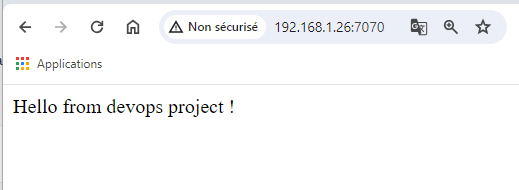
Sur le prodserver :
[user-ansible@prodserver ~]$ docker ps
CONTAINER ID IMAGE COMMAND CREATED STATUS PORTS NAMES
a7775d71725e prod.local:5003/devops-project-samples:latest "java -jar /opt/app/…" 5 minutes ago Up 5 minutes 0.0.0.0:7070->7070/tcp springbootapp
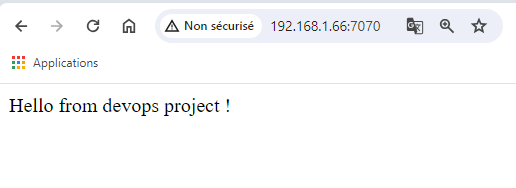
C'est tout bon ! Notre application est déployée sur les deux serveurs. Si vous relancez le playbook, elle sera donc redéployée !